So fügen Sie Ihrer WordPress-Website einen virtuellen Veranstaltungskalender hinzu
Veröffentlicht: 2022-09-07Virtuelle Events sind nicht neu. Viele genießen sie seit Jahren in verschiedenen Formen. Die COVID-19-Pandemie hat ihre Popularität noch weiter gesteigert.
Wahrscheinlich hatten Sie Gelegenheit, an einem davon teilzunehmen. Wenn Sie diese jedoch selbst organisieren möchten, müssen Sie sicherstellen, dass Sie die richtigen Tools verwenden. Die richtigen Tools helfen Ihnen dabei, bessere Ergebnisse und eine höhere Teilnehmerzufriedenheit zu erzielen.
Die Planung virtueller Meetings erfordert viel Vorbereitung und Voraussicht. Sie müssen über viele Dinge nachdenken, wie z. B. die Tools, die Sie verwenden werden, und wie Sie damit Geld sammeln können. Virtuelle Veranstaltungskalender können Ihnen helfen, sich an jeden Aspekt Ihrer Veranstaltung oder Besprechung zu erinnern.
Ein virtueller Veranstaltungskalender ist ein Tool, das Sie Ihrer Website hinzufügen können. Es schärft das Bewusstsein und rückt Ihre Veranstaltungen ins Rampenlicht. Sie können damit Ihren Website-Besuchern mitteilen, wann und wie eine Veranstaltung stattfindet, und weitere Details angeben.
Wie der Name schon sagt, hilft Ihnen ein virtueller Veranstaltungskalender bei der Organisation Ihrer Online-Veranstaltungen. Es zeigt die Orte Ihrer Veranstaltungen und wer sie organisiert.
Die Vorteile der Verwendung eines virtuellen Veranstaltungskalenders
Komfort und einfacher Zugang
Ein virtuelles Event kann verschiedene Formen annehmen, in der Regel handelt es sich jedoch um ein einzelnes Meeting oder eine wiederkehrende Veranstaltung. Sie finden immer online statt an einem physischen Ort statt. Zu den virtuellen Veranstaltungen gehören:
- Live-Streams in den sozialen Medien
- Zoom-Meetings
- Konferenzen, die sich Nutzer auf YouTube ansehen und erneut ansehen können
Die Teilnehmer können bequem von zu Hause aus an diesen Veranstaltungen teilnehmen. Viele sehen darin einen großen Vorteil für diese Art von Veranstaltung.
Ein weiterer Vorteil von Online-Meetings gegenüber persönlichen Meetings besteht darin, dass die Anzahl der Personen, die an einer virtuellen Veranstaltung teilnehmen können, unbegrenzt ist, da sie keinen Kapazitätsbeschränkungen unterliegen. Sie können so viele Menschen haben, wie Sie möchten, und Sie können verschiedene Arten von Menschen an einem virtuellen Ort zusammenbringen.
Hilfe bei der Organisation
Die meisten von uns kennen mindestens eines der oben genannten Ereignisse. Wir wissen, was sie beinhalten und wie man sich ihnen anschließt. Wenn Sie eine erfolgreiche Veranstaltung veranstalten möchten, benötigen Sie möglicherweise Unterstützung bei der Organisation. Virtuelle Veranstaltungskalender bieten genau das.
Präsentieren Sie Ihre Website
Ein zusätzlicher Vorteil dieser Veranstaltungskalender ist, dass sie die Aufmerksamkeit potenzieller Kunden auf Ihre Website lenken. Wahrscheinlich werden sie dadurch auch mehr Interesse an anderen Aspekten Ihrer Arbeit wecken. Diese Art der Kontaktaufnahme ist am effektivsten in einer Gruppe oder Gemeinschaft.
Durch das Hinzufügen des Kalenders zu Ihrer Zielseite werden Personen eingeladen, andere Bereiche der Website zu besuchen und zu erkunden. Verwenden Sie Bilder und Videos, um die Aufmerksamkeit potenzieller Teilnehmer zu erregen. Das ermutigt Besucher, an Ihren Online-Veranstaltungen teilzunehmen.
Sie können auch Links zu verwandten Blogs oder einem Online-Shop hinzufügen, um das Interesse Ihrer Besucher zu wecken. Langfristig wird die Präsentation Ihrer Website auf diese Weise den Traffic auf Ihrer Website erhöhen.
Erweitern Sie Ihren Freundeskreis
Sie können den Veranstaltungskalender auf andere intelligente Weise verwenden. Sie können beispielsweise Besucher auffordern, sich für die Veranstaltung anzumelden. Auf diese Weise erhalten Sie ihre Kontaktdaten und andere relevante Informationen . Sie können die Teilnehmerliste verwenden, um Ihren Kundenstamm zu erweitern.
Markieren Sie Besprechungsdetails
Ein weiterer Vorteil der Verwendung eines virtuellen Veranstaltungskalenders besteht darin, dass Sie ihn verwenden können, um die Aufmerksamkeit der Menschen auf Veranstaltungsdetails zu lenken. Ein gutes WordPress-Plugin kann Ihnen helfen, vergangene, gegenwärtige und zukünftige Ereignisse auf logische und attraktive Weise darzustellen.
Es gibt viele WordPress-Plugins, die Ihnen helfen, Ihren virtuellen Veranstaltungskalender zu organisieren. Eine gute Empfehlung ist Amelia. Die Installation ist sehr einfach und Sie können über das WordPress-Dashboard Änderungen an Ihren Veranstaltungen vornehmen. Sie finden alles an einem Ort, und Sie benötigen keine Programmierkenntnisse, um es zu verwenden.
Fügen Sie einer WordPress-Website einen virtuellen Veranstaltungskalender hinzu
Das Hinzufügen eines Kalenders zu Ihrer Website klingt schwierig, wenn Sie wenig technische Erfahrung haben. Der Prozess ist jedoch sehr einfach, wenn Sie die richtigen Werkzeuge haben. Das Amelia WordPress Booking Plugin bietet eine außergewöhnliche Benutzerfreundlichkeit. Mit nur wenigen Klicks haben Sie einen virtuellen Veranstaltungskalender auf Ihrer Website.
Nach der Installation des Plugins müssen Sie zunächst ein neues Event erstellen. Gehen Sie zum WordPress-Dashboard , dann zur Seite „ Events “ und klicken Sie auf die Schaltfläche „ + “ . Ein Dialogfeld „Neues Ereignis“ wird angezeigt.
Amelia bietet eine große Auswahl an nützlichen Anpassungsoptionen. Sie können beispielsweise wiederkehrende Meetings einrichten , den Verkauf von Tickets verwalten und eine Antwort anfordern . Alle diese Optionen sind Teil der kostenlosen Version des Plugins.
In den Termindetails können Sie Standortinformationen, einschließlich Google Maps , sowie eine Suchleiste hinzufügen.
Wie oben erwähnt, können Sie Ihre Veranstaltungen auch für Marketingzwecke nutzen. Amelia bietet integrierte Marketinglösungen an. Sie können Ereignisdetails per E-Mail mit einer Liste von Personen teilen. Der Elementor Builder ist mit Amelias Kalender kompatibel.

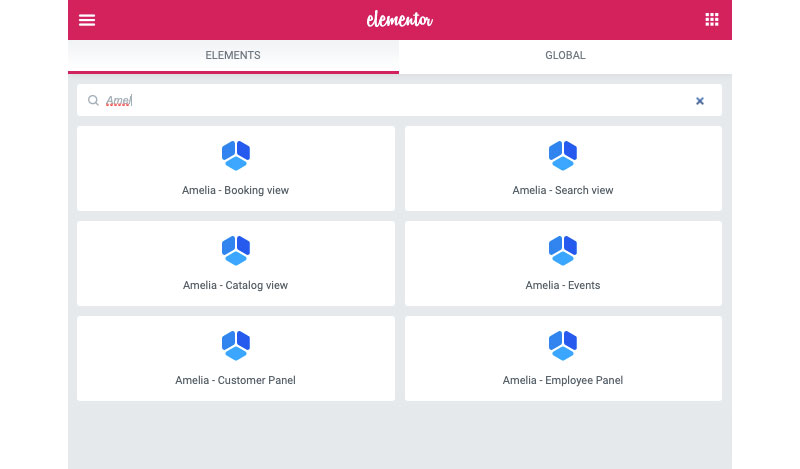
Das Plugin generiert Shortcodes . Sie müssen nur den Code kopieren und an der richtigen Stelle einfügen, um ihn zu Ihrer Website hinzuzufügen. Der Shortcode-Generator ist sowohl in der kostenpflichtigen als auch in der kostenlosen Version enthalten.
Ein detaillierter Blick auf die Optionen
- Einzelheiten . Diese bilden die grundlegenden Informationen, die zum Erstellen des Ereignisses benötigt werden.
- Name . Sie können für jedes Ereignis oder Meeting einen eindeutigen Namen erstellen. Dieser Name erscheint auf der Front-End-Buchungsliste. Dieser Name ist modal und daher erforderlich.
- Datum . Sie können das Datum und die Uhrzeit des Ereignisses einstellen. Das Plugin verwendet diese Details als Teil des Planungsprozesses. Sie müssen ein Startdatum und eine Startzeit sowie ein Enddatum und eine Endzeit festlegen. Für eine eintägige Veranstaltung müssen Sie dasselbe Start- und Enddatum eingeben.
- Wiederkehrend . Sie können festlegen, wann und wie oft dasselbe Ereignis wiederholt werden soll. Sie müssen zuerst das Kästchen „Dies ist ein wiederkehrendes Ereignis“ ankreuzen. Anschließend können Sie festlegen, welches Ereignis, wie oft und wie lange es wiederholt werden soll.
- Die Buchung wird sofort geöffnet und die Buchung endet, wenn die Veranstaltung beginnt . Sie können festlegen, wann Sie die Buchung öffnen und schließen möchten. Sie können Ihre Auswahl auf alle folgenden wiederkehrenden Ereignisse anwenden.
- Maximal erlaubte Plätze . Sie können die Kapazität für die Veranstaltung bestimmen. Sobald alle Spots geschlossen sind, ändert der Website-Kalender den Veranstaltungsstatus auf geschlossen. Eine Registrierung ist dann nicht mehr möglich.
- Lassen Sie mehr Personen mitbringen . Wenn ausgewählt, können sich Teilnehmer für mehr als eine Person in derselben Registrierung anmelden.
- Ermöglichen Sie demselben Kunden mehr als einmal zu buchen . Amelia lässt diese Option standardmäßig aktiviert. Das bedeutet, dass ein Kunde mehr als einmal für dieselbe Veranstaltung mit derselben E-Mail-Adresse buchen kann.
- Wählen Sie eine Adresse aus . Dies ist die Adresse, die Personen in der Ereignisliste sehen.
- Personal . Sie können dem Event einen Ihrer Mitarbeiter zuweisen, müssen aber nicht jedem Event jemanden zuweisen. Sie können jedem Ereignis auch mehrere Personen zuweisen.
- Tags . Sie können Tags für Ihre Ereignisse einrichten. Das Tag wird auch auf der Website in der Ereignisliste angezeigt. Das ist praktisch, weil es die Ereignisse durchsuchbar und filterbar macht. Sie müssen diese Option nicht verwenden, aber sie ist nützlich, wenn Sie viele oder ähnliche Ereignisse haben.

- Beschreibung . Sie können beliebige Details angeben, die Ihre Kunden wissen sollen. Die Beschreibung wird auch in der Ereignisliste angezeigt. Sie können beispielsweise Notizen, Links und eine Agenda hinzufügen.
- Preise . Auf der zweiten Registerkarte der „Optionen“ finden Sie Preisdetails. Sie können die Veranstaltungspreise verwalten und Zahlungsdetails hinzufügen. Sie können einen Festpreis verwenden oder verschiedene Preiskategorien verwenden. Sie können die Preise auch nach dem Buchungsdatumsbereich anpassen.
- Anpassen . Die dritte Registerkarte enthält die folgenden Optionen:
- Veranstaltungsgalerie . Sie können Bilder hinzufügen. Diese werden in der Ereignis-Frontend-Liste angezeigt.
- Ereignisfarben . Sie können ein Farbthema für Ihr Event festlegen. Zuschauer sehen dies in der Ereignisliste.
- Veranstaltung vor Ort anzeigen . Wählen Sie diese Option, wenn Sie bereit sind, das Ereignis im virtuellen Kalender auf Ihrer Website zu veröffentlichen.
Was Ihre Kunden sehen werden

Ihre Website-Besucher können den gesamten Kalender sehen. Sie können die Ereignisse für den aktuellen Monat oder eine vollständige Liste der bevorstehenden Ereignisse anzeigen. Sie können auf die Veranstaltung klicken, die ihr Interesse weckt. Nach dem Klicken sehen sie die Details der Veranstaltung und die Option, sich dafür anzumelden.
- Name .
- Status . Zu den Optionen gehören:
- Abgesagt
- Zur Buchung geöffnet
- Wegen Buchung geschlossen.
- Galerie . Dies sind die Bilder, die Sie in „Anpassen“ hinzugefügt haben. Standardmäßig sehen Benutzer die ersten vier Bilder. Sie können auf die Schaltfläche „+“ klicken, um weitere Bilder anzuzeigen.
- Start- und Enddatum . _ _
- Die Anzahl der offenen Stellen und die Kapazität .
- Standort .
- Tags .
- Beschreibung .
- Zeitplan . Hier werden alle Start- und Endzeiten des Ereignisses angezeigt.
- Gastgeber .
Wenn Ihnen dieser Artikel über das Hinzufügen eines virtuellen Veranstaltungskalenders gefallen hat, sollten Sie auch diese lesen:
- Wie man mit Events Geld verdient: Der Leitfaden, den Sie unbedingt brauchen
- Effiziente Landingpage-Beispiele für die Eventregistrierung und warum sie funktionieren
- Die beste Event-Management-Software für Ihr Unternehmen
